В каждом магазине представлены разные типы цен. Они изменяются в зависимости от ситуации, когда реализуются товары. Для товаров вы можете указывать несколько цен, которые будут отображаться в документах.
По умолчанию в каждой карточке товара указаны базовые цены. Среди них доступны:
- розничная цена – цена, которая указана для стандартной продажи в розницу;
- оптовая цена - цена, которая указана для стандартных оптовых продаж;
- приходная цена – цена, которая является закупочной;
- минимальная цена – цена, указывающая на минимальную стоимость товара, чтобы не допустить продажи в минус.
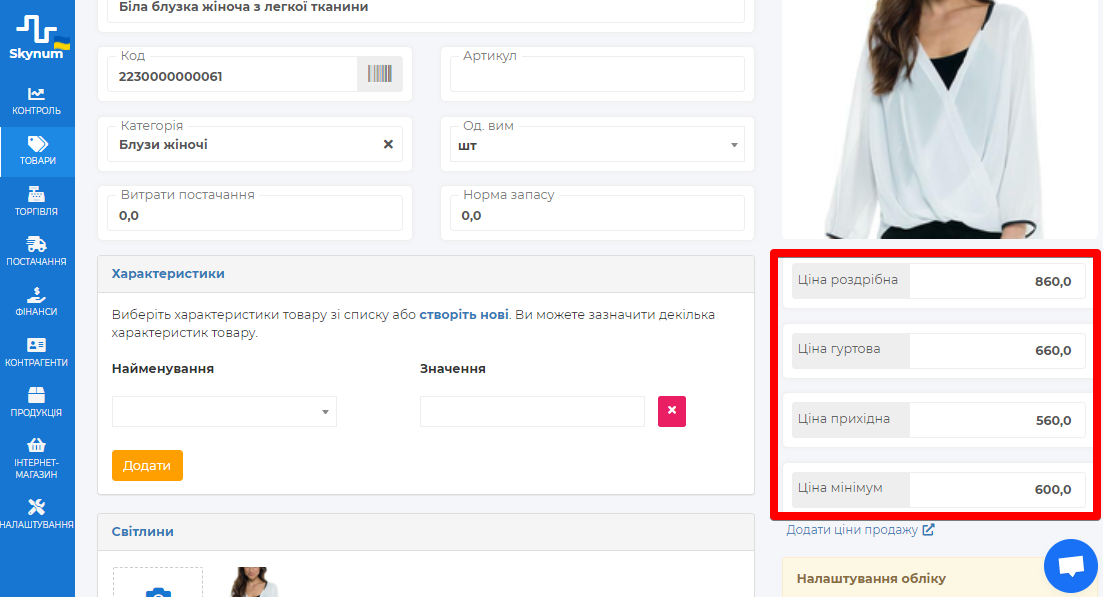
Бывают случаи, когда базовых цен не хватает. В таком случае нужно создавать дополнительные цены для реализации на платформе ценовой политики компании.
В случае, когда не хватает базовых цен, владельцы магазинов в зависимости от ситуации самостоятельно решают, когда им необходимо создать еще дополнительные цены. Вариантов может быть множество. Разберем наиболее популярные и частые:
- Цена для интернет-магазина
Если у вас кроме офлайн-бизнеса есть еще интернет-магазин, то достаточно часто необходимо добавлять еще отдельное поле цены для него. Это нужно из-за возможной установки более низких цен в онлайн-магазине.
- Цена для сетевых магазинов
Сетевой бизнес, имеющий магазины в разных городах, требует создания отдельных цен для каждого города. Это может быть связано с внутренним рынком на определенной локации или условиями транспортировки тех или иных товаров. Именно поэтому цены отличаются по географическому расположению торговой точки.
- Цены для программы лояльности
Среди доступных программ лояльности в Skynum есть «Специальная цена». Она позволяет продавать товары по другим ценам. Вы можете настроить это приложение лояльности после создания специального типа цены, а затем установить его для определенной группы контрагентов.
Создание цены продажи
Чтобы создать дополнительную цену, перейдите в «Настройки», выберите в «Справочники» раздел «Цены продаж». Далее нужно только нажать кнопку «Создать». В новом окне введите имя и сохраните.
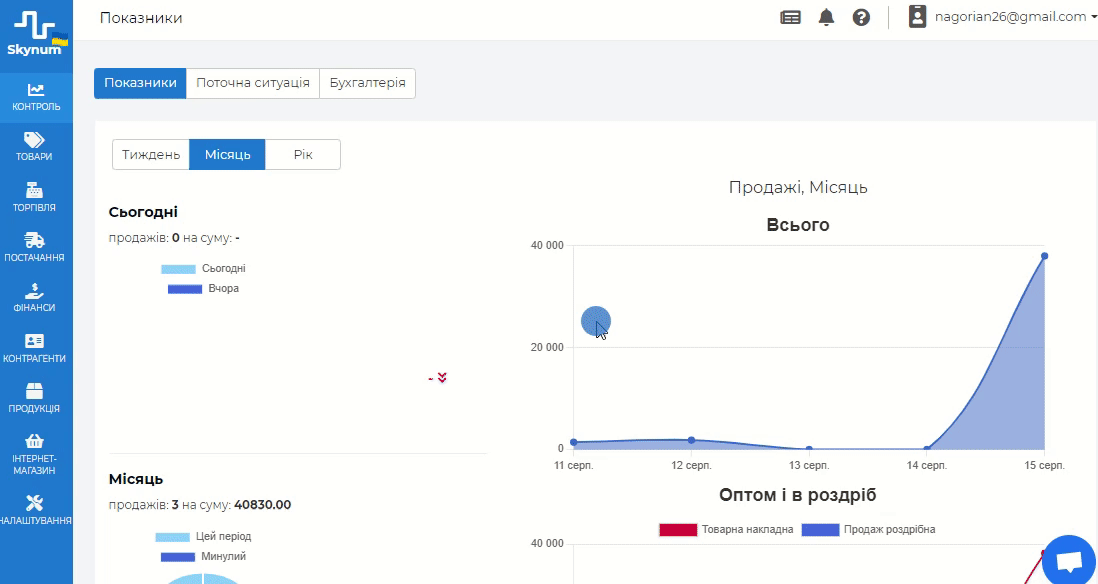
Новая цена появится в карточке товара, где вы можете ее указать. Если размер цены не будет указан, то при ее использовании повсюду будет прописан ноль (0). При этом вы сможете в любой момент отредактировать цену в документе.
Для удаления или редактирования определенной дополнительной цены нужно нажать ее в общем списке в разделе «Цены продаж».
Как используются цены продаж?
Справочники «Цены продаж» необходимы в разных разделах для использования нужных типов цен. К примеру, в документе «Товарная накладная» есть поле, где нужно выбрать определенный тип цены, по которому будет оформляться накладная. При изменении типа цены перед вами откроется окно с вопросом о пересчете цен согласно выбранному типу. Таким образом вы сделаете доступным отпуск товаров по другой цене.
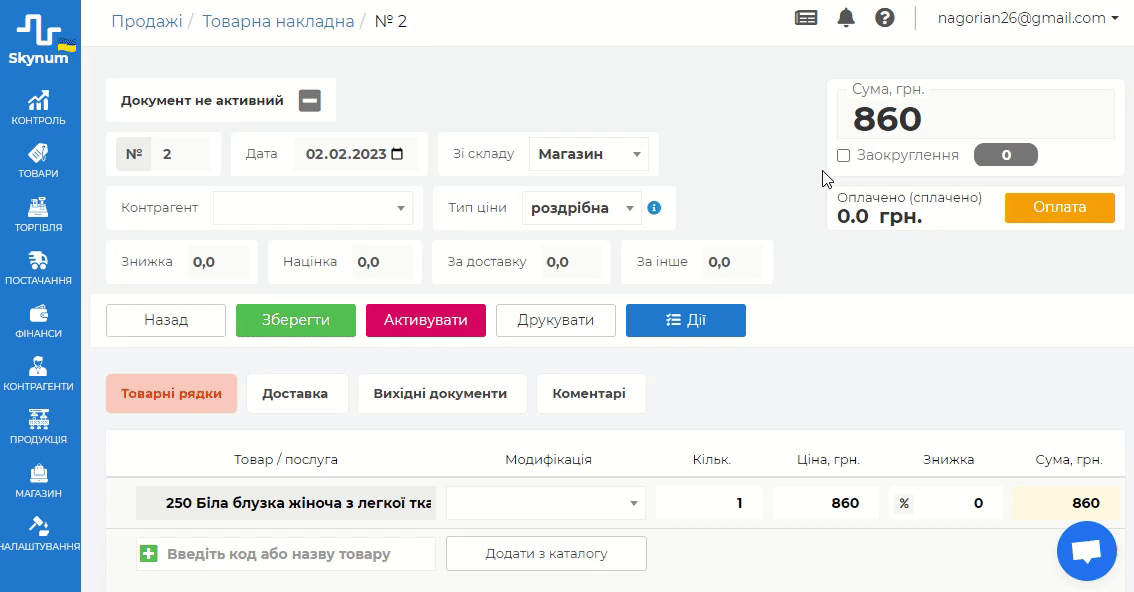
Также новая цена появится в карточках товара, где ее можно будет указать и в дальнейшем изменить при необходимости.
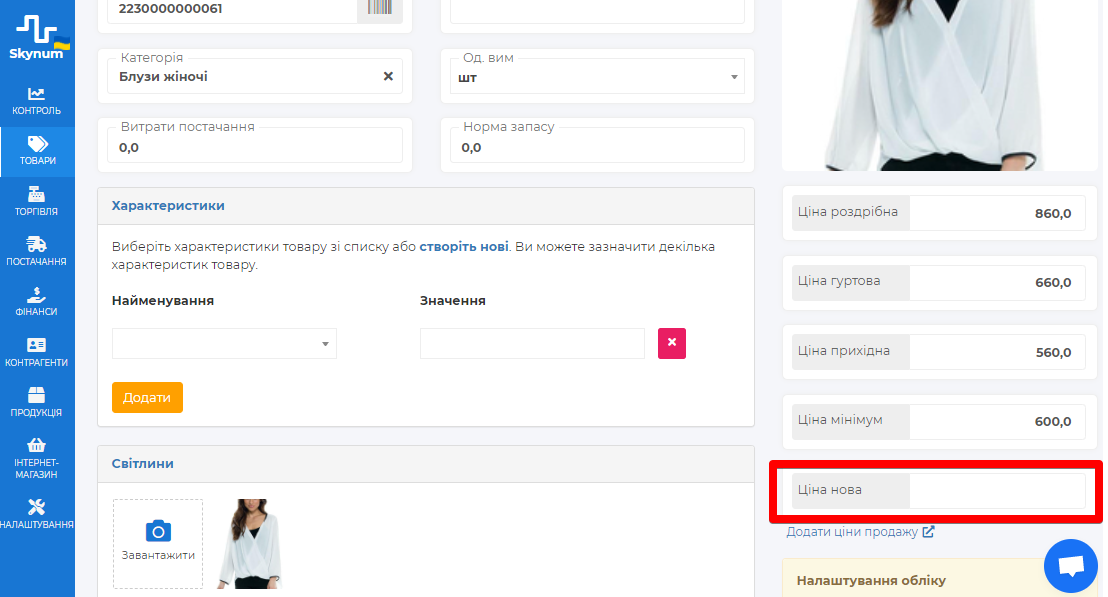
Создание дополнительных цен позволяет лучше и эффективнее наладить процесс продаж по индивидуальным потребностям. Именно поэтому эта функция необходима в торговле.
Узнайте больше полезной информации в нашей Базе знаний:
